Ви шукаєте нові можливості для створення своєї музики або спонтанної творчості під час DJ-сету? Live Arranger від Magix Music Maker може бути саме тим, що вам потрібно. За допомогою цієї функції ви можете відтворювати, повторювати та комбінувати кілька частин вашого проекту одночасно. Цей посібник покаже вам, як ефективно використовувати Live Arranger для створення власної музики та виконання в прямому ефірі.
Основні висновки
- Live Arranger дозволяє відтворювати та повторювати до 16 доріжок.
- Ви можете встановлювати клавіатурні комбінації для швидкого перемикання між різними звуками.
- Створюючи послідовності, ви можете ефективно налаштовувати структуру вашої музики.
- Можливість експорту проектів забезпечує безперебійну подальшу обробку.
Покрокова інструкція
Відкрити Live Arranger
Спочатку потрібно викликати Live Arranger у Magix Music Maker. Відкрийте свій поточний проект і перейдіть до режиму "Мікшер". Там ви знайдете Live Arranger, який надає можливість інтегрувати різні звуки та лупи.
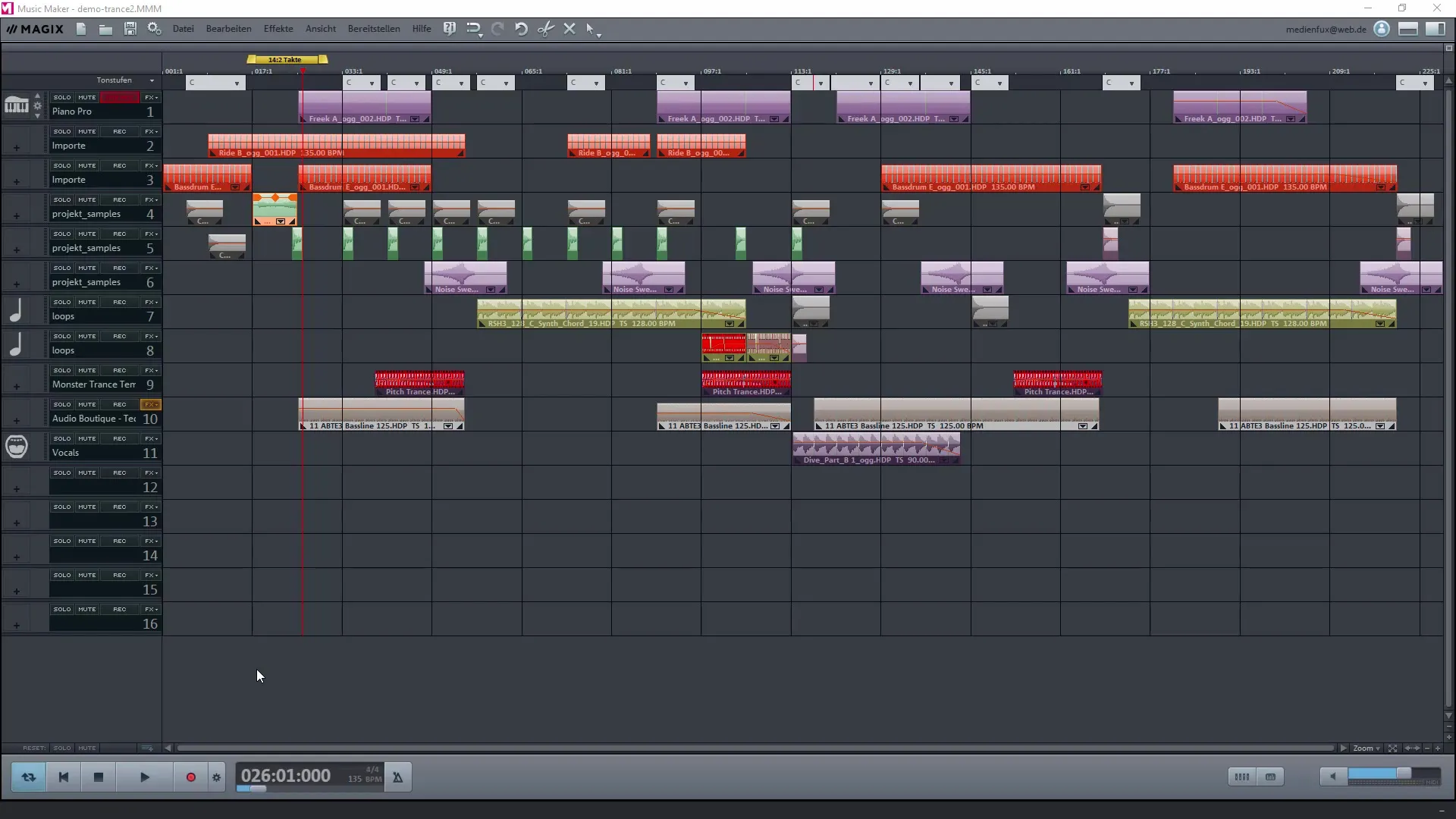
Виділення областей
Щоб виділити певний ділянку, проведіть курсором по області проекту, яку ви хочете відтворити. Переконайтеся, що ця область має бажану довжину для вашого лупа. Ви можете орієнтуватися на тактову решітку.
Встановлення клавіатурних комбінацій
Однією з основних функцій Live Arranger є можливість встановлення клавіатурних комбінацій. Клацніть правою кнопкою миші на виділеному ділянці та виберіть опцію «Призначити поточну область». Тут ви можете використовувати літери A до D на вашій клавіатурі для визначення різних областей.
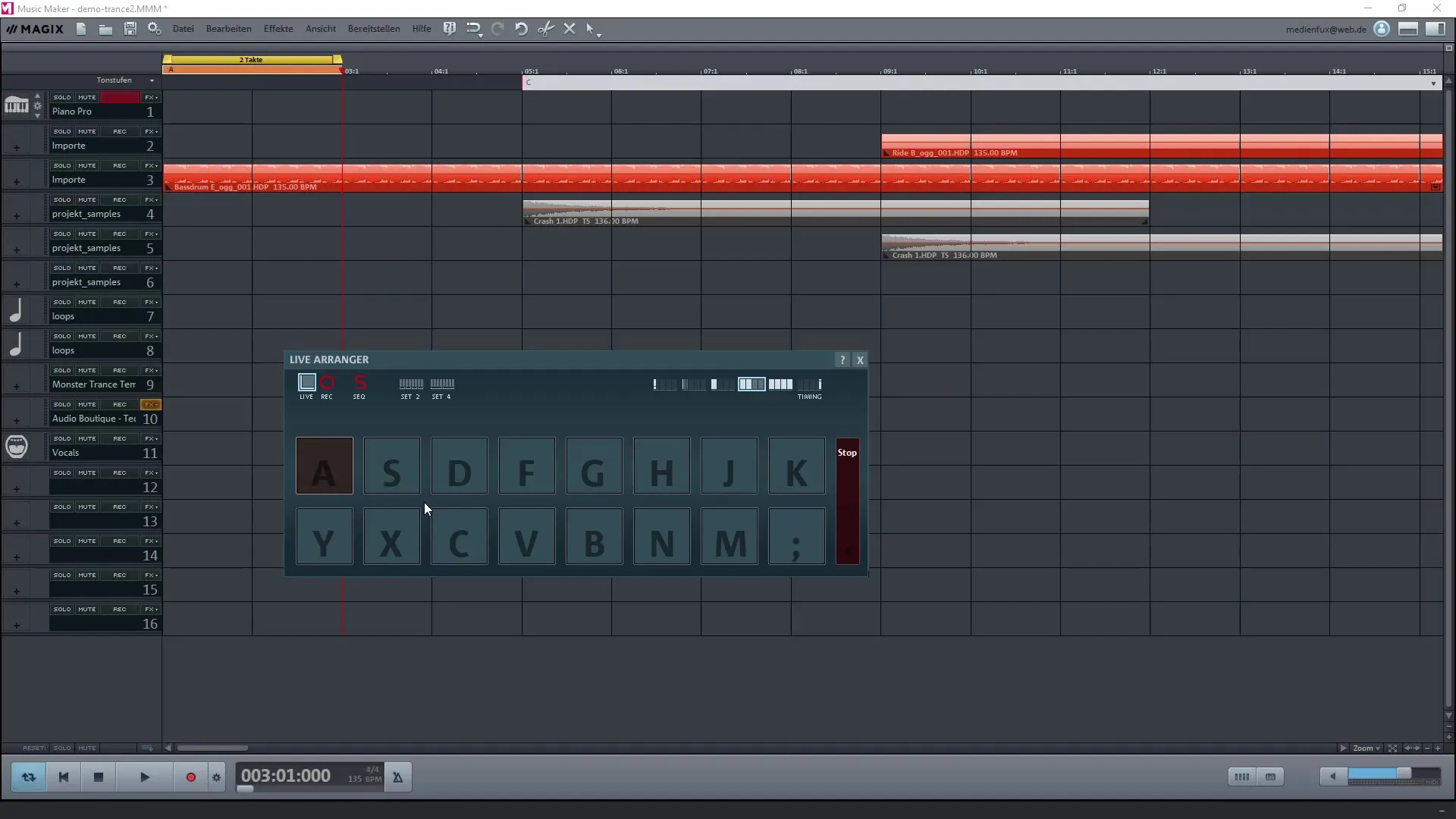
Додавання додаткових областей
Ви можете додати додаткові області до вашого проекту для створення більш складних комбінацій звуків. Для цього знову виділіть бажані ділянки, клацніть правою кнопкою та повторіть процедуру для кожного нового ділянки.
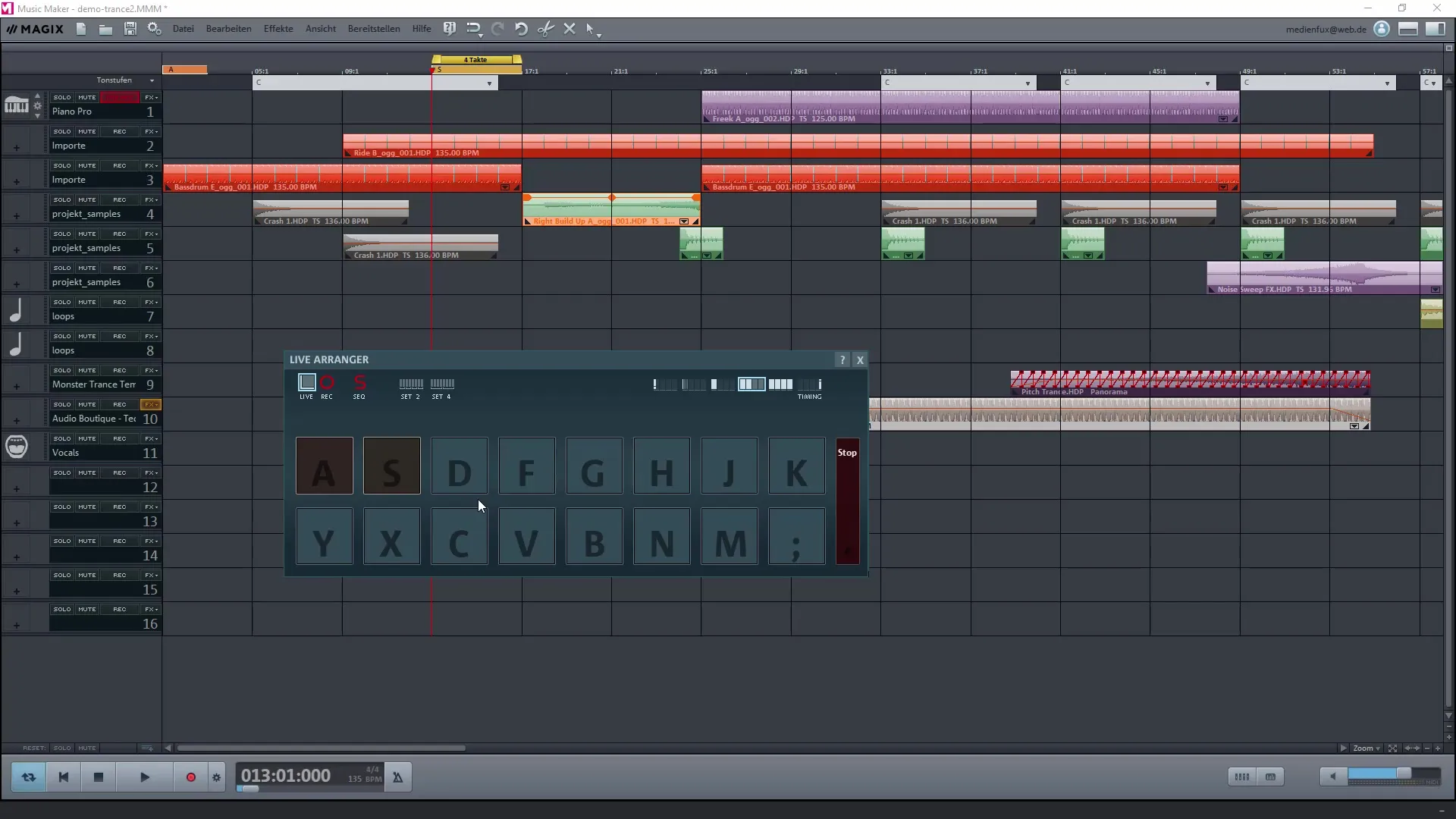
Використання функції секвенсера
Секвенсер в Live Arranger дозволяє вам створювати складні послідовності. Ви визначаєте порядок звуків, щоб вони автоматично відтворювалися у бажаному порядку. Ця функція особливо корисна для забезпечення творчого та динамічного виконання.
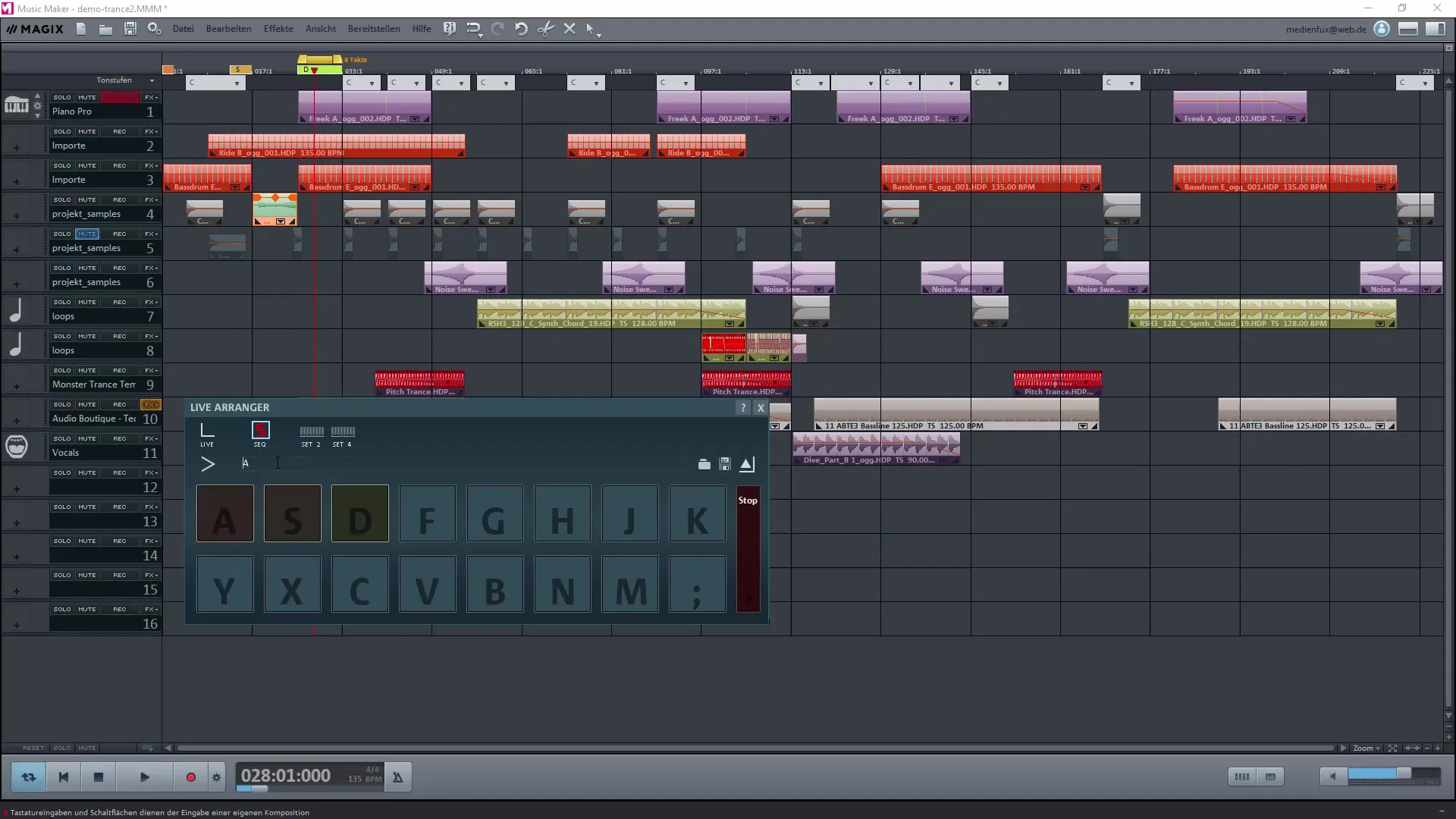
Відтворення та тестування
Після того, як ви виділили та призначили бажані області, ви можете відтворити ваш проект. Використовуйте встановлені клавіші (A, S, D тощо), щоб перемикатися між збереженими лупами і протестувати, як вони звучать разом.
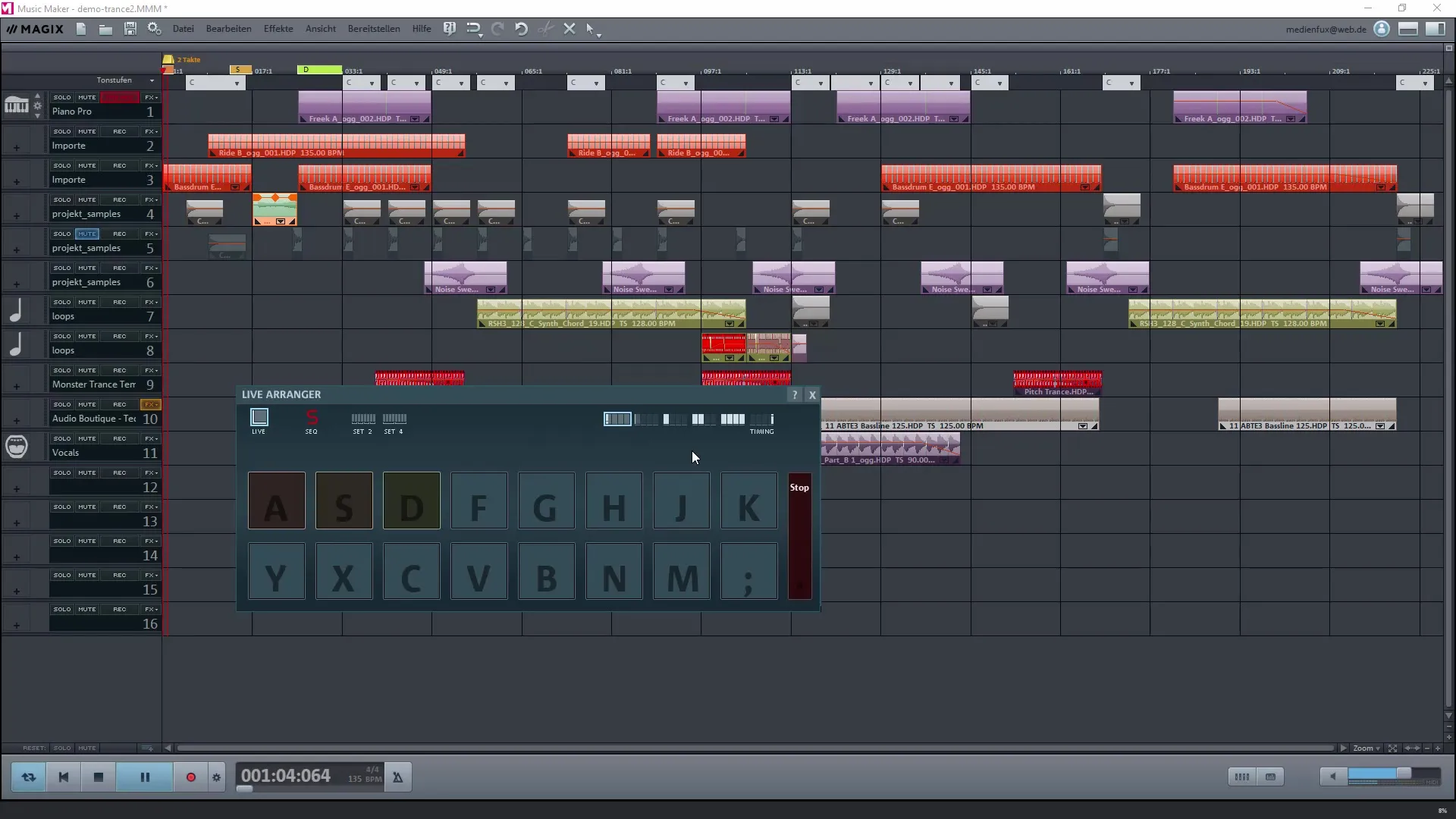
Внесення коректив та тонких настройки
Часто необхідно вносити корективи, щоб досягти ідеальної суміші. Експериментуйте з різними комбінаціями, натискаючи різні клавіші та коригуючи довжину лупів.
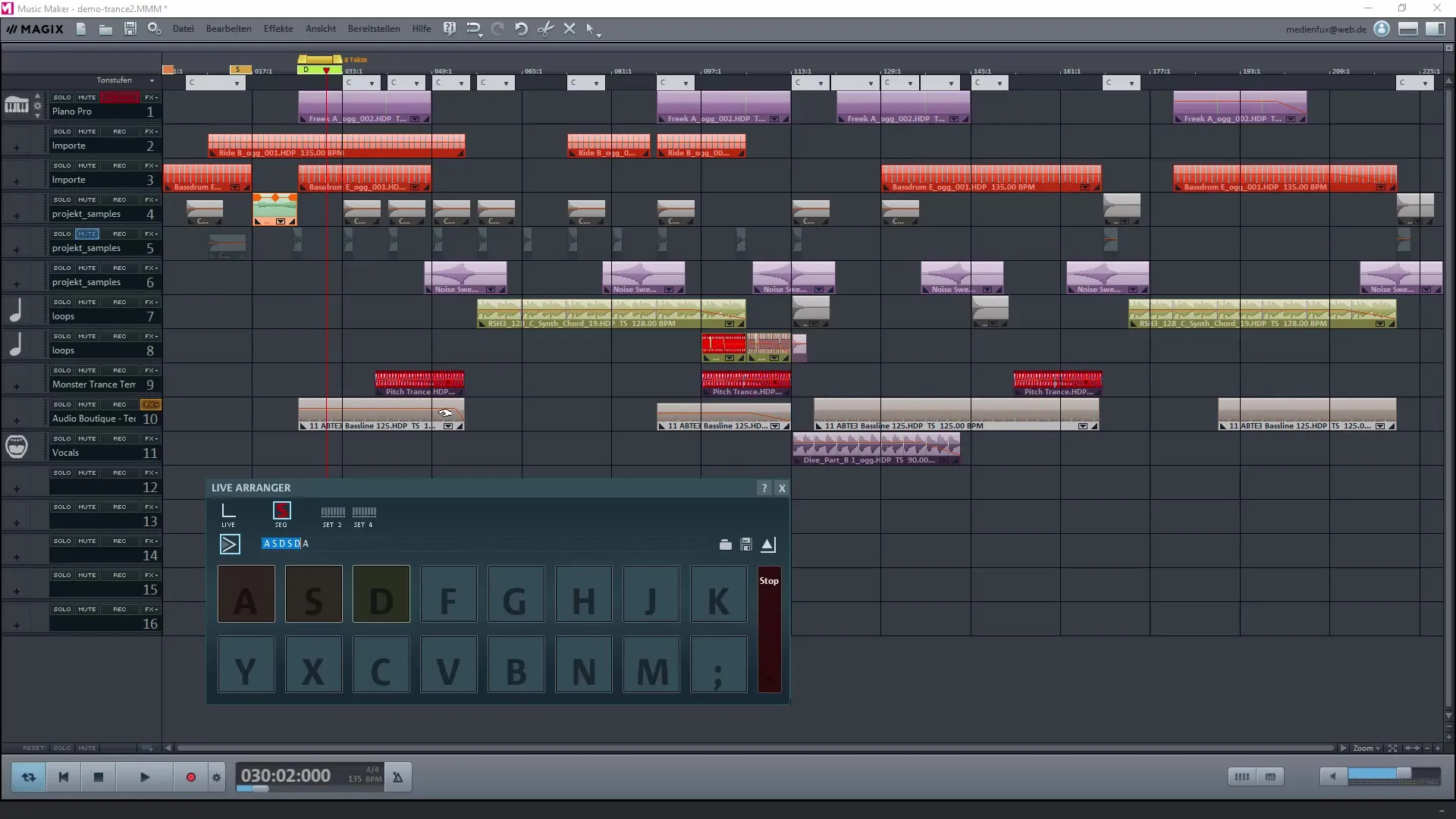
Експорт проекту
Коли ви задоволені своїм музичним твором, ви можете зберегти свій проект через функцію «Експорт». Magix Music Maker дозволяє вам експортувати свою музику в різних форматах, таких як WAV або MP3, щоб ви могли використовувати чи ділитися нею в будь-який час.
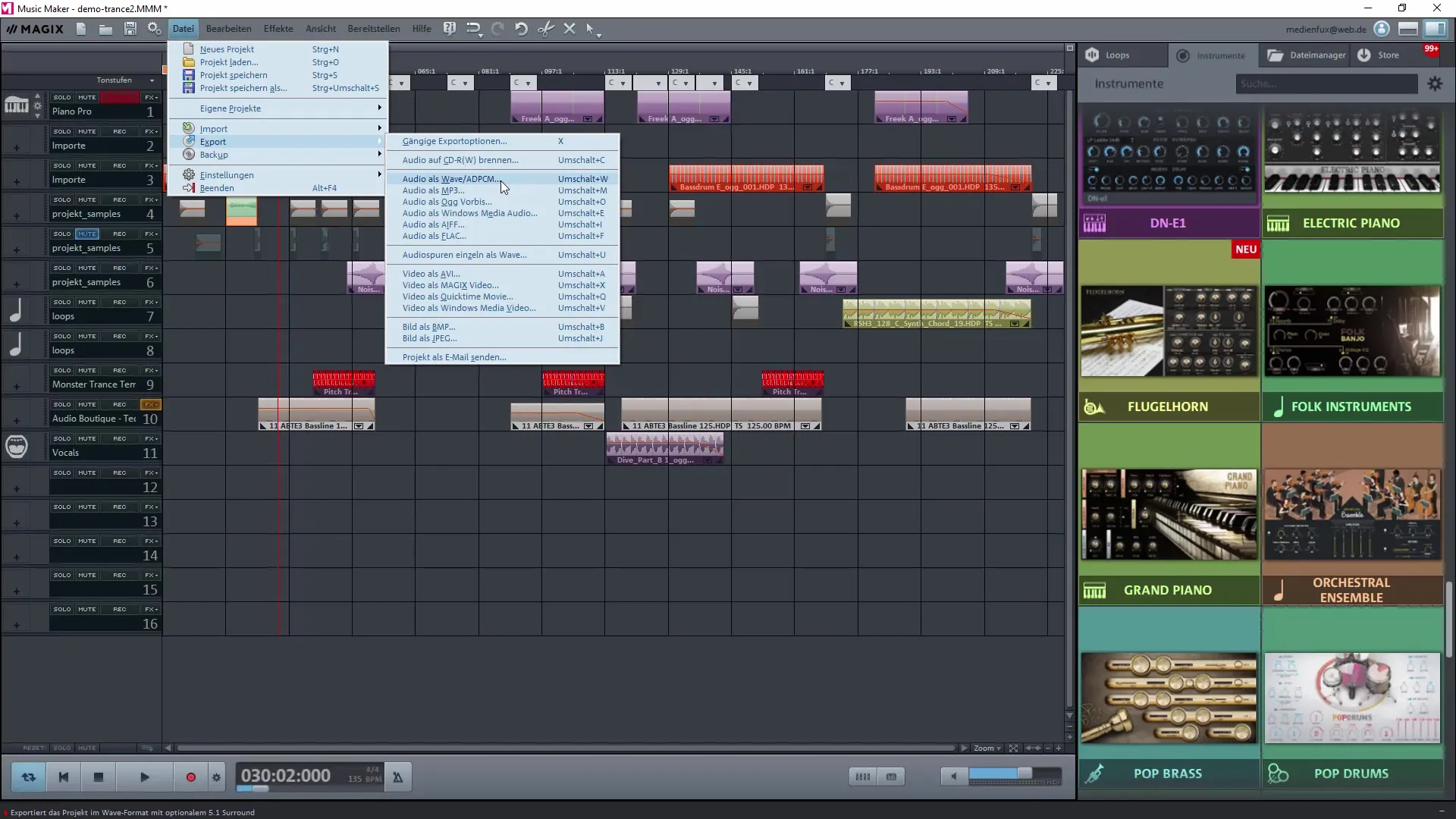
Підсумок – створення власного музичного треку за допомогою Magix Music Maker: Live Arranger в деталях
Live Arranger від Magix Music Maker є потужною функцією, яка надає вам безліч творчих можливостей. Ви можете виділяти різні області, швидко встановлювати клавіатурні комбінації та навіть створювати послідовності, що забезпечують структуроване відтворення вашої музики. Експериментуйте з функціями та відкривайте, як легко можна створювати власну музику та представляти її в прямому ефірі.
Поширені запитання
Скільки областей я можу використовувати в Live Arranger?Ви можете встановити до 16 областей у Live Arranger.
Як додати новий луп?Виділіть бажану область, клацніть правою кнопкою миші та виберіть «Призначити поточну область».
Чи можу я змінити порядок відтворення лупів?Так, це можливо, використовуючи функцію послідовності в Live Arranger.
Як я можу зберегти свій проект?Використовуйте функцію експорту в Magix Music Maker, щоб зберегти свій проект у різних аудіоформах.
Чи можу я також додати інші зразки до свого проекту?Так, ви можете в будь-який час додати додаткові зразки і лупи до вашого проекту та комбінувати їх.


